Cum sa cream o lista avattavassa Microsoft Excelissä
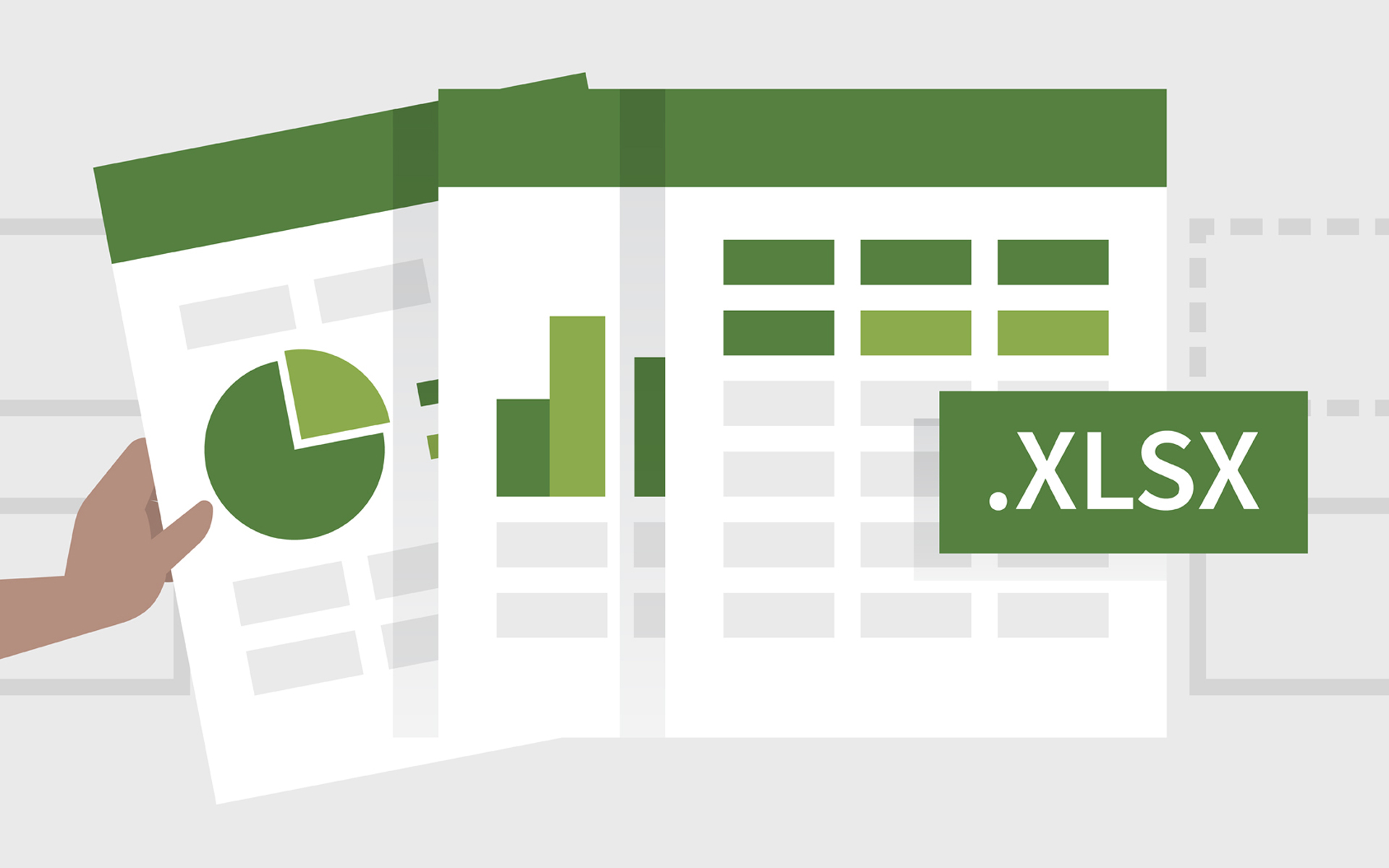
Tietojen syöttäminen helpommaksi a tiedosto Excel tai rajoittaa Sisäänkäynti Useille jo määriteltyille kohteille voit Luotu tai avattava luettelo (näkyvä vain, kun se on luotu solu on aktiva), koottu useista solu samassa laskentataulukko tai eri laskentataulukossa. Jälkeen lista avattava on luotu tietylle solulle, se näyttää a Nuoli alas lähellä solua. Jos napsautat nuolta, luettelo Voimassa olevat tulot Se tulee näkyviin, ja jos haluat syöttää tietoja soluun, jonka alla luettelo luodaan, napsauta mitä tahansa luettelon kelvollisia tuloja.
Jos haluat luoda pudotusvalikon Excelissä tietystä määrästä soluja, sinun on käytettävä komentoa Tietojen validointi, välilehden alla Data.
1. Luo pudotusvalikko, joka koostuu saman laskentataulukon merkinnöistä
Oletetaan, että haluat luoda luettelon kanssa musiikki suosikkisi suosikkiartistiesi nimien mukaan:
- syötä taiteilijoiden nimet yhteen sarakkeessa, jättämättä vapaita viivoja niiden väliin (esimerkiksi alkaen A1 se An, riippuen osallistuneiden artistien määrästä)
- syötä eri sarakkeeseen Nimeä jonka haluat antaa listalle, esimerkiksi Musiikki
- pe coloana din stanga (sau dreapta) acesteia, introduceti cu un rand mai jos, tiedot, joiden mukaan haluat luetteloida musiikkia, esimerkiksi Artist
- valitse solu välittömästi Musiikin alla (ja välittömästi Artist-solun vasemmalla tai oikealla puolella) ja napsauta sitten välilehteä Data (sijaitsee nauha - kapea osa, joka koostuu painikkeista ja kuvakkeista, joka sijaitsee työtilan yläpuolella-A
- osassa Tietotyökalut, napsauta Tietojen validointi, valitse sitten Tietojen validointi Näyttävästä valikosta

- avoimessa ikkunassa, välilehdellä Asetukset, avaa alla oleva valikko Salli ja valitse Lista
- napsauta oikealla olevaa kenttää Lähde, siirry sitten sarakkeeseen, johon kirjoitit artistien nimet ja valitse kaikki solut, jotka sisältävät merkintöjä (käyttää vedä-valitse - napsauta solua hiiren vasemmalla painikkeella ja vedä osoitin tietyn määrän soluja päälle vapauttamatta painiketta) Napsauta sitten Hyvä.

- nuoli tulee näkyviin sen solun oikealle puolelle, jonka alle loit luettelon; jos napsautat sitä, se avaa a lista avattava joka näyttää taiteilijoiden nimet

2. Luo pudotusvalikko, joka koostuu eri laskentataulukon merkinnöistä kuin se, jolla luettelo näkyy
Oletetaan, että haluat luoda avattavan luettelon, joka sisältää erilaisia musiikkityylejä:
- valitse Excel-tiedoston alareunasta laskentataulukko johon kirjoitat merkinnät, jotka muodostavat avattavan luettelon (esim Arkki 2-A
- kirjoita yhteen sarakkeeseen musiikkilajit, jotka haluat näkyvän luettelossa jättämättä tyhjiä rivejä merkintöjen väliin
- valitse (vedä-valitse) kaikki merkintöjä sisältävät solut, napsauta sitten Nimilaatikko (sijaitsee tiedoston vasemmassa yläkulmassa, nauhan ja laskentataulukon välissä), kirjoita a yleinen nimi kaikille merkintöille (esim. musiikki) ja paina -näppäintä Kirjoittaa

- valitse laskentataulukko, johon haluat luoda avattavan luettelon (esim Sheet1-A
- kirjoittaa avattavan luettelon nimi missä tahansa laskentataulukossa ja valitse sitten nimen sisältävän solun alapuolella vastaavasti
- Napsauta välilehteä Data > Tietojen validointi, valitse sitten Tietojen validointi Näyttävästä valikosta
- alla olevan kentällä Salli Valita Lista, kirjoita sitten alla olevaan kenttään Lähde merkki = ja nimiruutuun syötetty nimi merkinnät sisältävällä laskentataulukolla (Sheet2) ja napsauta Hyvä

- napsauta nuolta, joka tulee näkyviin sen solun oikealle puolelle, jonka alle loit luettelon nähdäksesi luettelon muodostavat merkinnät

Vaihtoehtoisesti voit lisätä a pudotusvalikon kuvaus luotu, tämä näkyy vain, kun solu, jonka alle luettelo luodaan, on aktiva. Napsauta Data > Tietojen validointi > Tietojen validointi ja siirry välilehdelle Syötä viesti. Kirjoita kuvaus alla olevaan kenttään Syötä viesti (max 225 merkkiä), lisää otsikko siihen (vain jos haluat) ja napsauta sitä Hyvä.

Jotta poista avattava luetteloValitse solu, jonka alle se on luotu, Napsauta välilehteä Data > Tietojen validointi > Tietojen validointi, Napsauta sitten painiketta Tyhjennä kaikki ja Hyvä.
Huomautus: Voimassa Microsoft Excel 2007 ja Microsoft Excel 2010.
Cum sa cream o lista avattavassa Microsoft Excelissä
Mitä uutta
Noin Stealth
Teknologiasta intohimoinen, kirjoitan mielelläni StealthSettings.com-sivustolla vuodesta 2006 lähtien. Minulla on laaja kokemus käyttöjärjestelmistä: macOS, Windows ja Linux, sekä ohjelmointikielistä ja blogialustoista (WordPress) sekä verkkokaupoista (WooCommerce, Magento, PrestaShop).
Näytä kaikki Stealthin viestitSaatat olla kiinnostunut myös...

